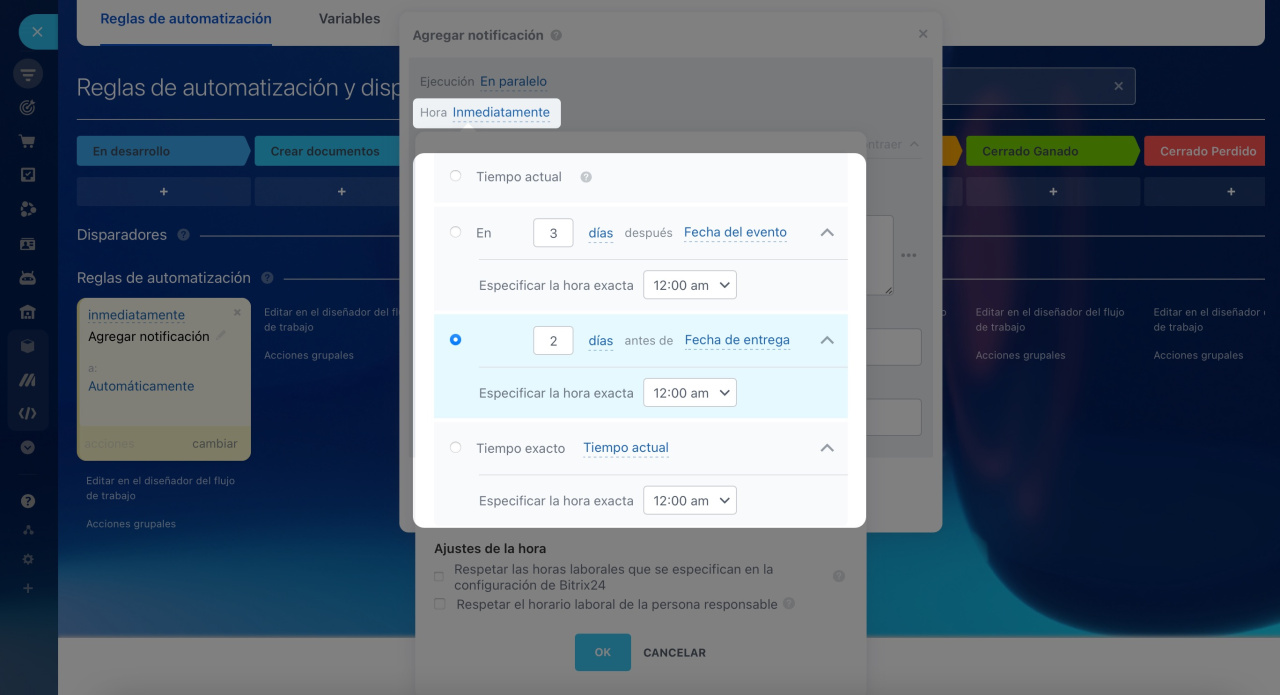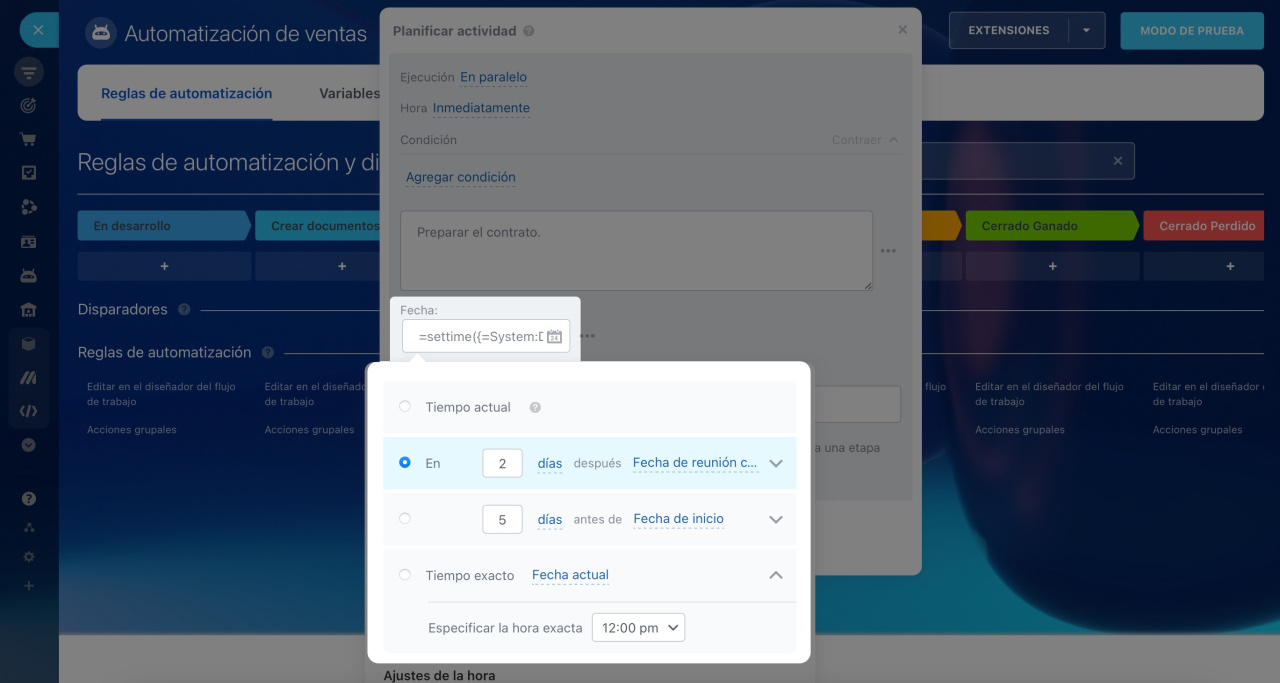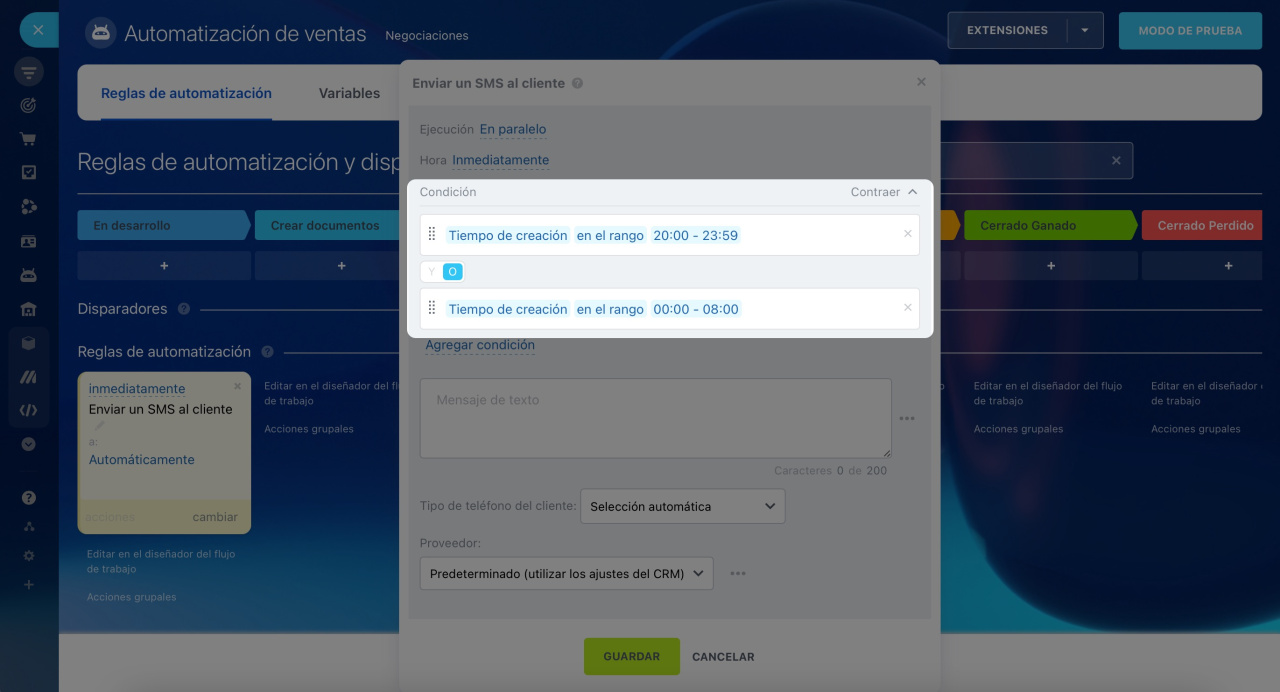Las reglas de automatización de Bitrix24 cuentan con varias configuraciones que determinan cuándo y para qué elementos deben funcionar.
Reglas de automatización: ¿cómo funcionan las condiciones?
Hemos agregado nuevas configuraciones que te ayudarán a configurar la hora en reglas de automatización. Ahora puedes:
- Establecer el tiempo exacto para activar la regla de automatización
- Usar reglas de automatización para llenar campos de hora en negociaciones y tareas
- Configurar el intervalo de tiempo en la condición de la regla de automatización
Establecer el tiempo exacto para activar la regla de automatización
En la configuración de cualquier regla de automatización, puedes especificar la hora exacta para realizar la acción. En el campo Hora, selecciona un día y una hora:
- En: la regla de automatización funcionará después del tiempo especificado.
- Antes de: la regla de automatización funcionará un tiempo determinado antes del evento especificado.
- Tiempo exacto: la regla de automatización funcionará el día y la hora especificados.
Para que la regla de automatización realice la acción, mueve el elemento a la etapa donde está configurada la regla. Si lo mueves después del tiempo especificado en la configuración, la regla de automatización se activará de inmediato. Por ejemplo, la regla de automatización debería enviar un correo electrónico hoy a las 10:00. Si cambias la negociación de etapa a las 11:00, la regla de automatización se activará de inmediato.
Es posible que las reglas de automatización tarden unos minutos en ejecutarse si hay muchas reglas de automatización o procesos de negocios que se ejecutan al mismo tiempo.
Usar reglas de automatización para llenar campos de hora en negociaciones y tareas
Bitrix24 cuenta con varias reglas de automatización que pueden llenar campos o cambiar sus valores. Por ejemplo, la regla de automatización Crear tarea puede llenar la fecha límite, mientras que la regla de automatización Modificar elemento puede cambiar la fecha de entrega del producto. Las reglas de automatización pueden especificar no solo la fecha, sino también la hora exacta.
Consideremos un ejemplo. Agrega la regla de automatización Planificar actividad. Esta regla de automatización debería crear una actividad para el gerente con una fecha límite de dos días después de la reunión con el cliente. En el campo Fecha, indica la fecha límite exacta de la actividad.
Así es como se ve en el timeline de la negociación.
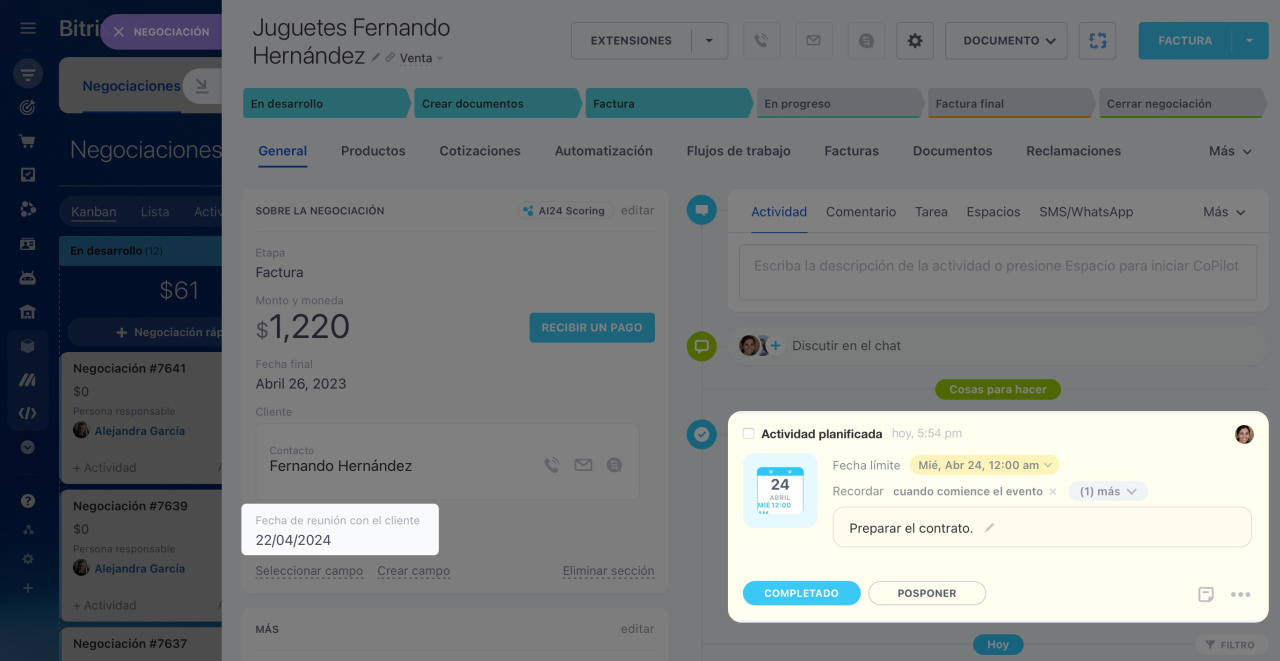 La reunión con el cliente es el 22 de abril. El gerente debe completar la tarea en dos días: el 24 de abril antes de las 12:00.
La reunión con el cliente es el 22 de abril. El gerente debe completar la tarea en dos días: el 24 de abril antes de las 12:00.
Configurar el intervalo de tiempo en la condición de la regla de automatización
Si quieres que la regla de automatización funcione solo para ciertos elementos, configura las condiciones. También puedes agregar un intervalo de tiempo a la condición.
Especifica el intervalo de tiempo dentro de un día. Si quieres que la regla de automatización se active solo para los elementos creados entre las 20:00 y las 08:00, o sea fuera del horario comercial, establece dos condiciones: de 20:00 a 23:59 o de 00:00 a 08:00. Si agregas la condición de 20:00 a 08:00, la regla de automatización no funcionará.
Resumen
- En la configuración de cualquier regla de automatización, puedes especificar la hora exacta para realizar la acción.
- Las reglas de automatización pueden llenar campos e indicar la fecha y la hora exactas.
- Puede agregar intervalos de tiempo a las condiciones de reglas de automatización.
Artículos recomendados: